Pontual
- Aceda ao Backoffice;
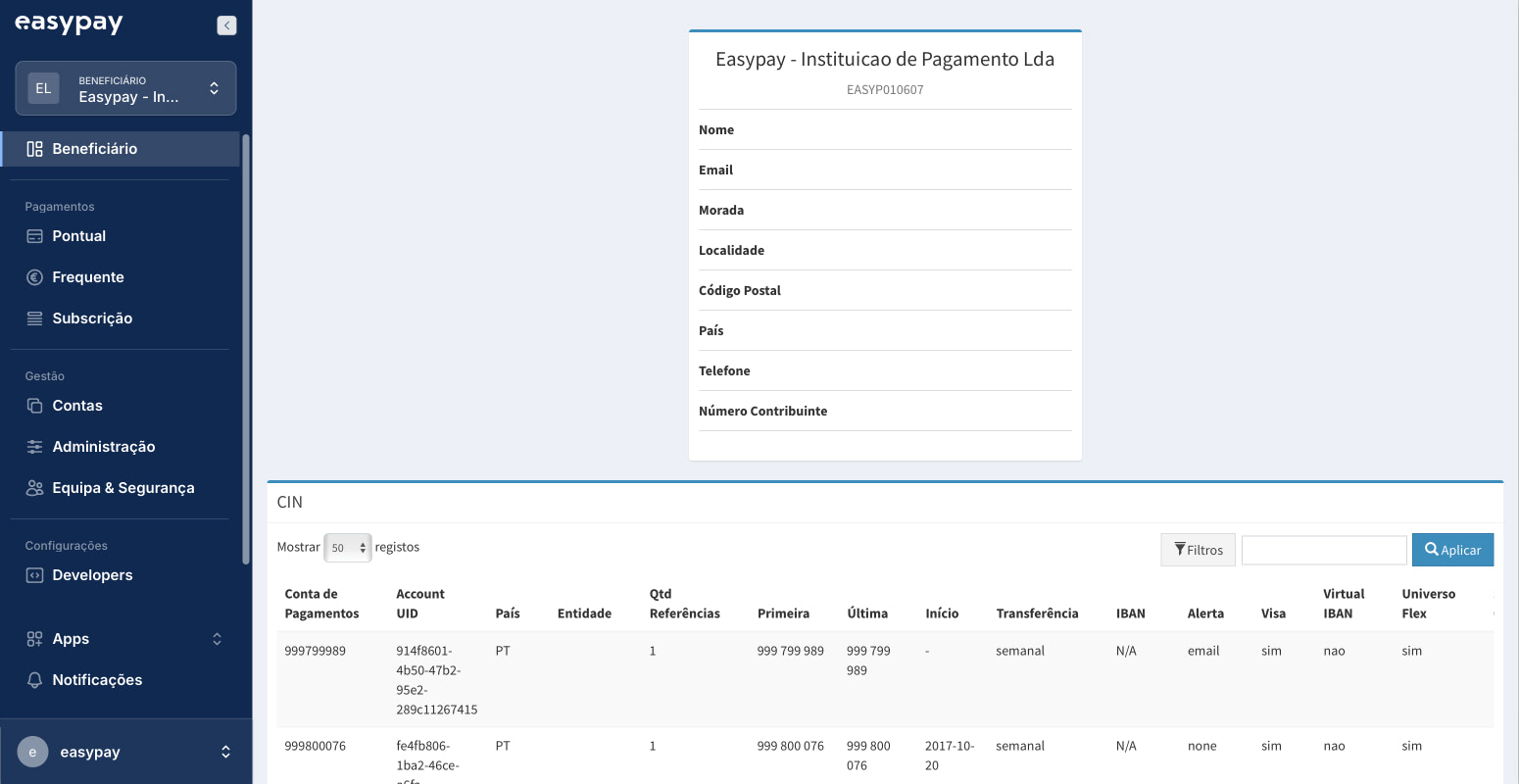
- Menu Pontual > Novo
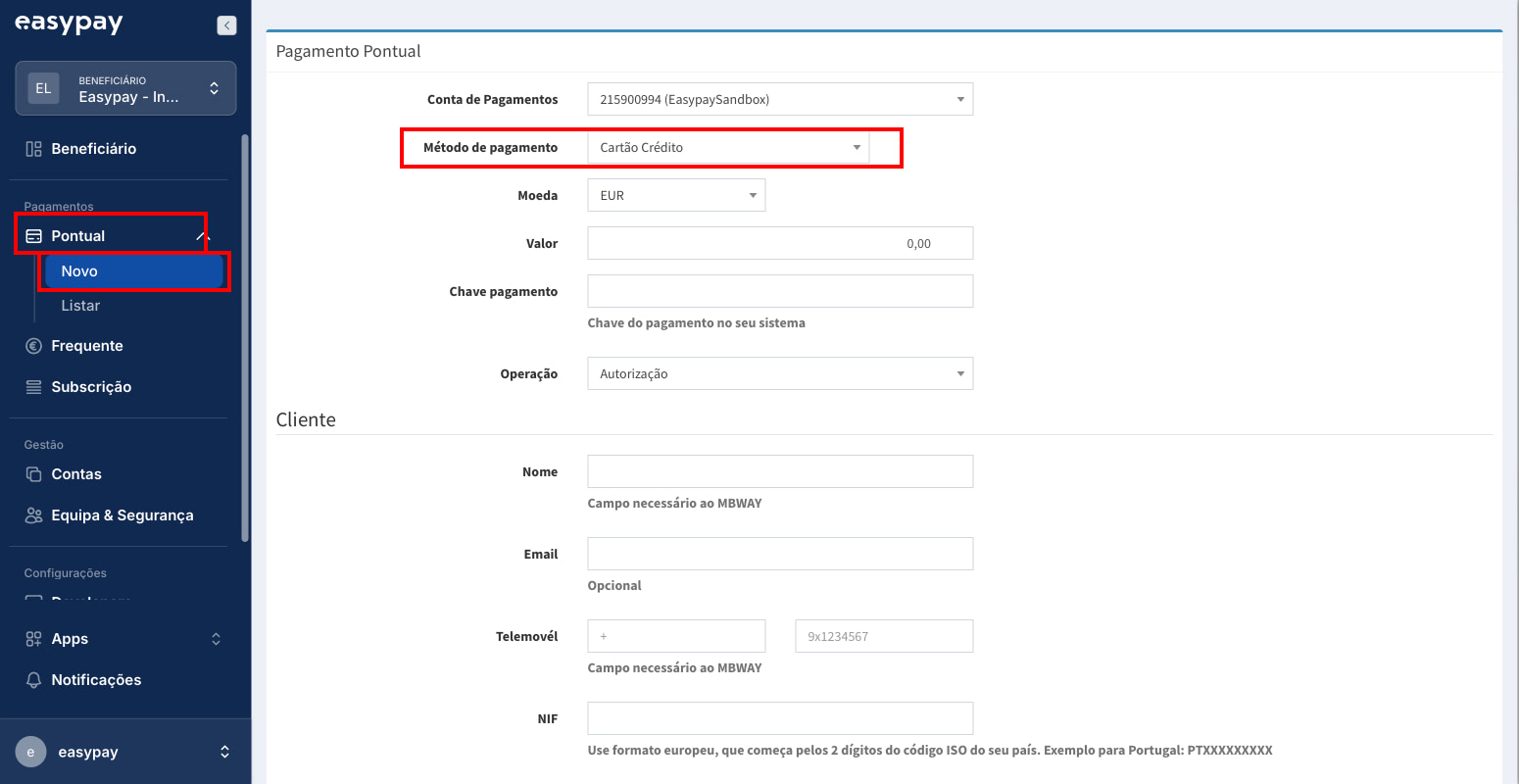
- Pagamento Pontual
- Conta de Pagamentos: Escolha a conta em que pretende ser creditado;
- Método de Pagamento: Escolha o Método de Pagamento “Cartão Crédito“
- Moeda: Euro
- Valor: – Min. 1 euro;
- Chave: Definir como pretende identificar o pagamento
- Operação: Criar Autorização ou venda;
- Autorização – em que o valor é autorizado e fica cativo do lado do cliente final.
- Venda – quando o valor deixa de ficar cativo e por sua vez é debitado e cobrado da conta do cliente final.
- Captura (Caso tenha escolhido a operação “Venda”)
- Chave de Captura: Definir como pretende identificar a captura
- Data: Definir a data de captura
- Creditar esta conta: Escolher conta onde irá ser creditado o valor pago
- Descritivo: Campo necessário que irá aparecer no seu extrato bancário/app MBWay
- Cliente
- Nome: Opcional
- Email: Opcional
- Telemóvel: Opcional
- NIF: Opcional
- Key: Opcional
- Idioma: Opcional
- Pagamento Pontual
- Submeter.
Frequente
- Aceda ao Backoffice;
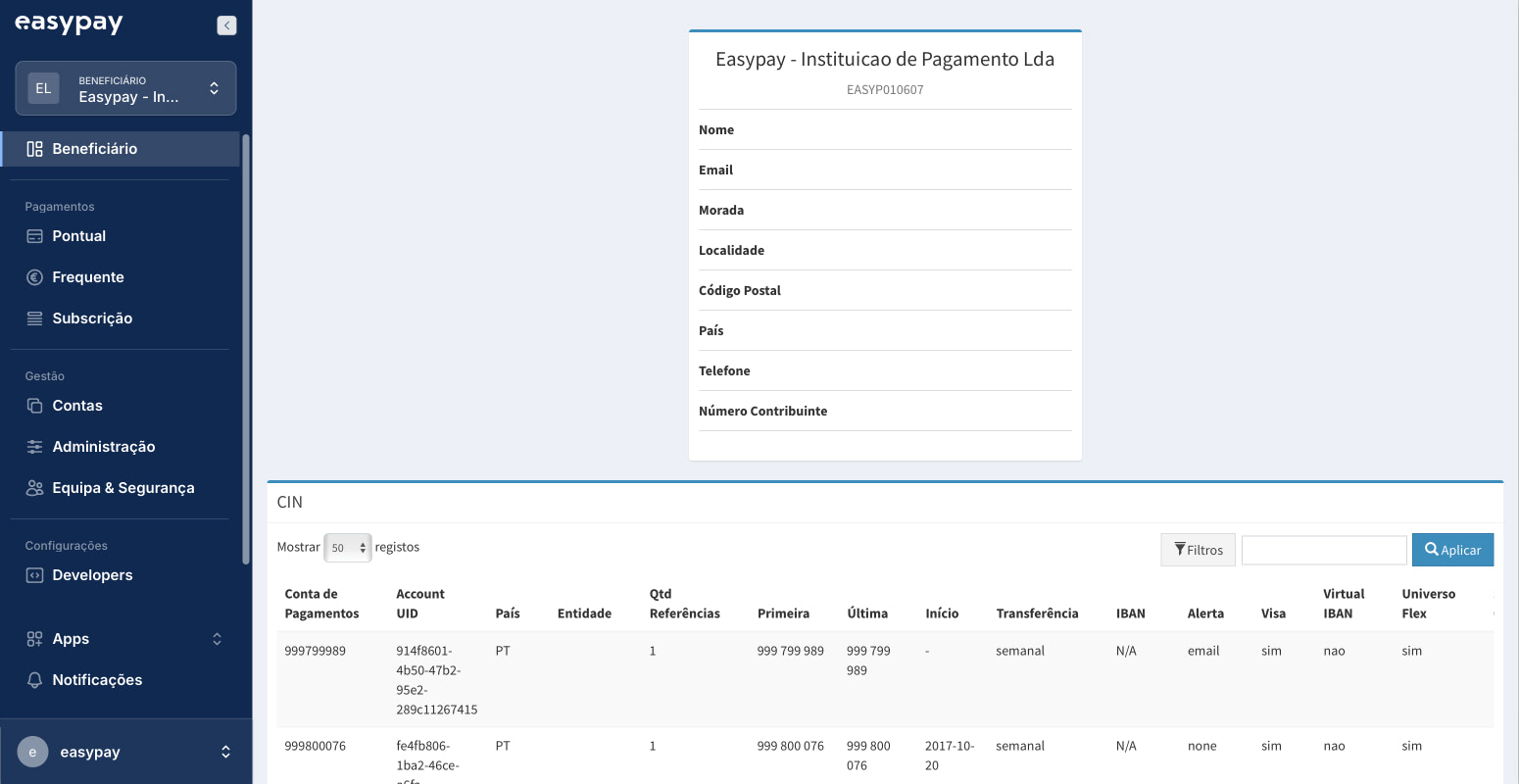
- Menu Frequente > Novo
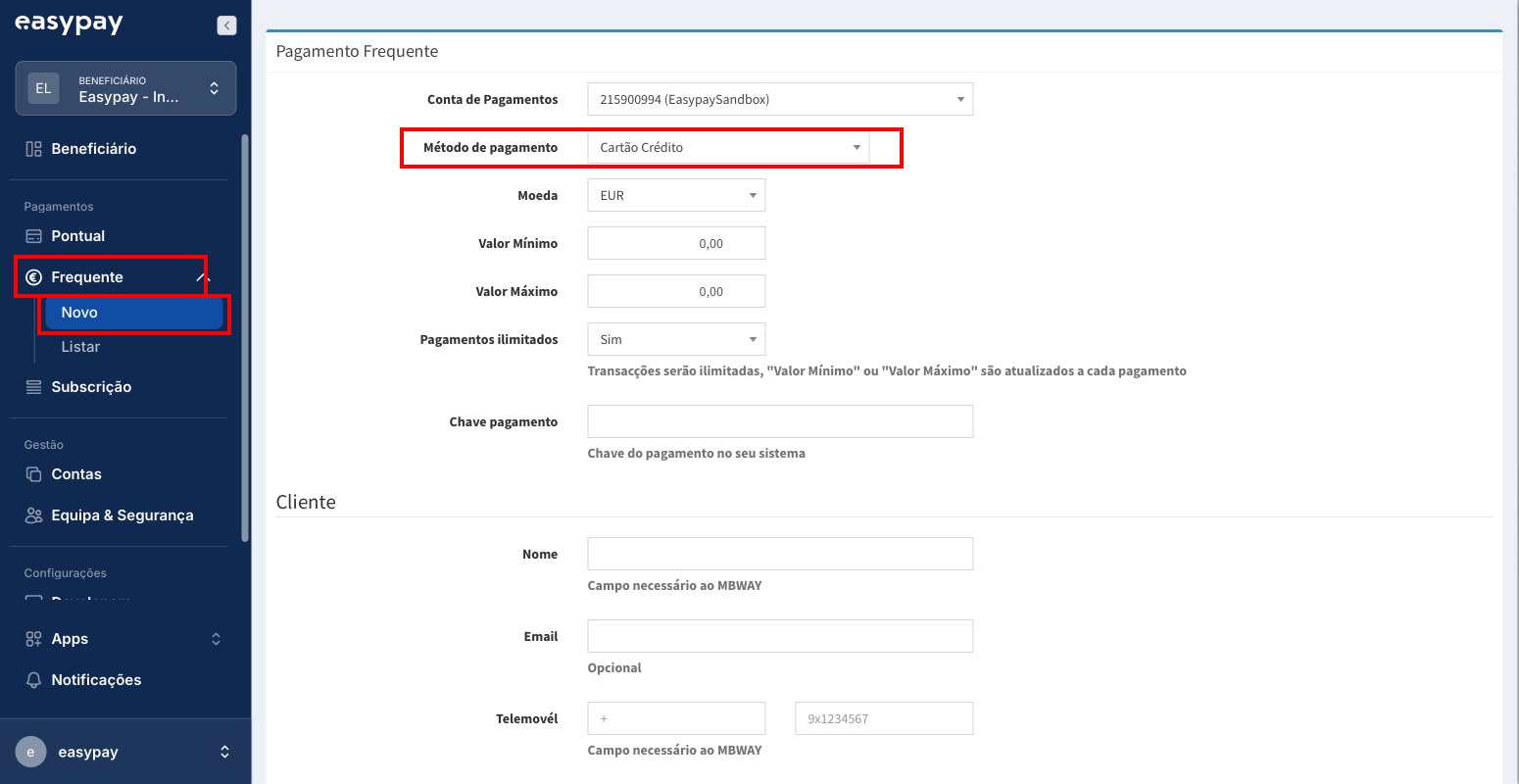
- Pagamento Frequente
- Conta de Pagamentos: Escolha a conta em que pretende ser creditado;
- Método de Pagamento: Escolha o Método de Pagamento “Cartão Crédito“
- Moeda: Euro
- Valor Mínimo e Valor Máximo: – Valor mínimo e o máximo autorizado para as cobranças;
- Pagamentos ilimitados: Colocar “sim” para número de pagamentos ilimitados
- Chave: Definir como pretende identificar o pagamento
- Pagamentos ilimitados: Colocar “sim” ou “não”.
- Cliente
- Nome: Opcional
- Email: Opcional
- Telemóvel: Opcional
- NIF: Opcional
- Key: Opcional
- Idioma: Opcional
- Pagamento Frequente
- Submeter.
Subscrição
- Backoffice easypay
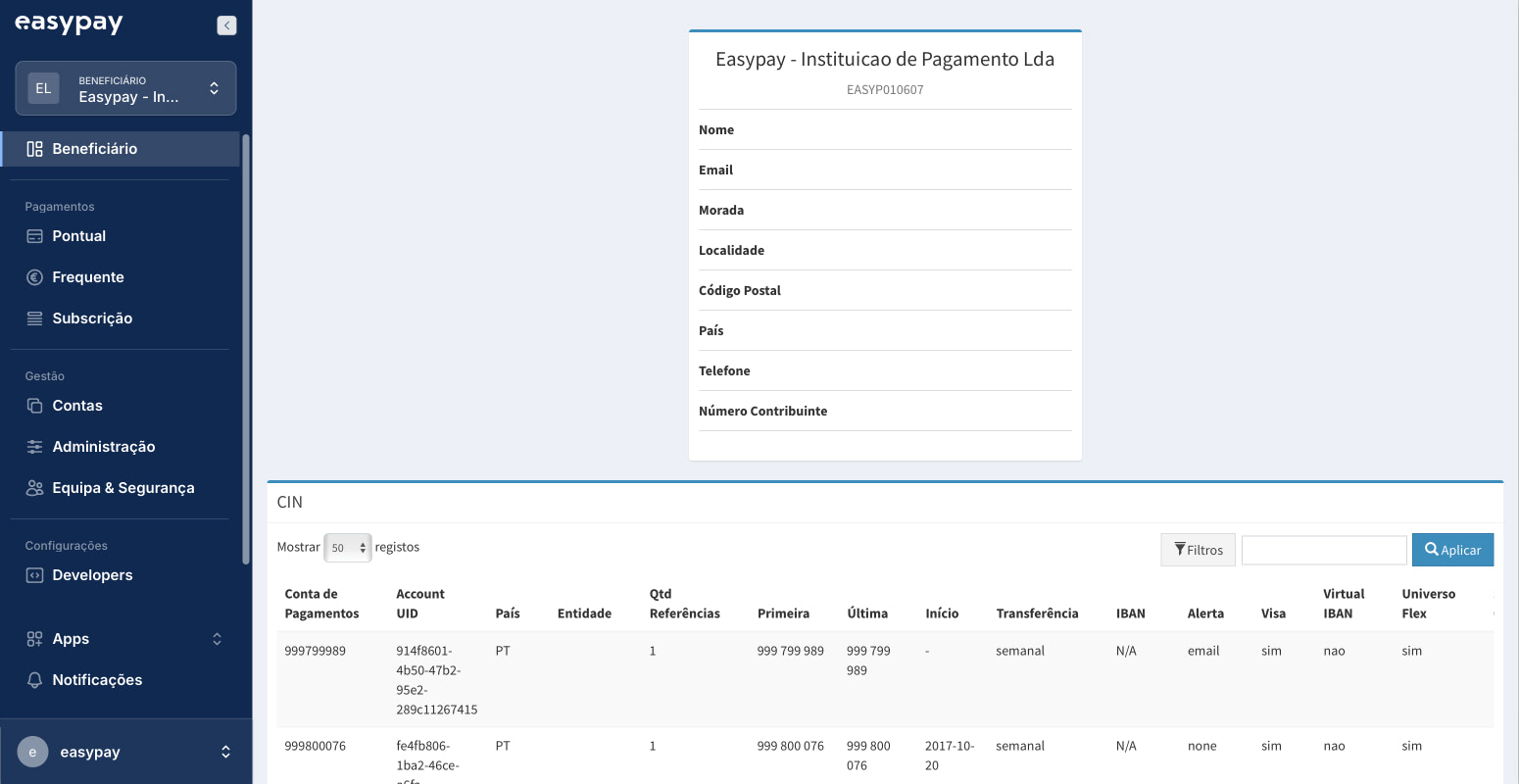
- Menu Subscrição > Novo
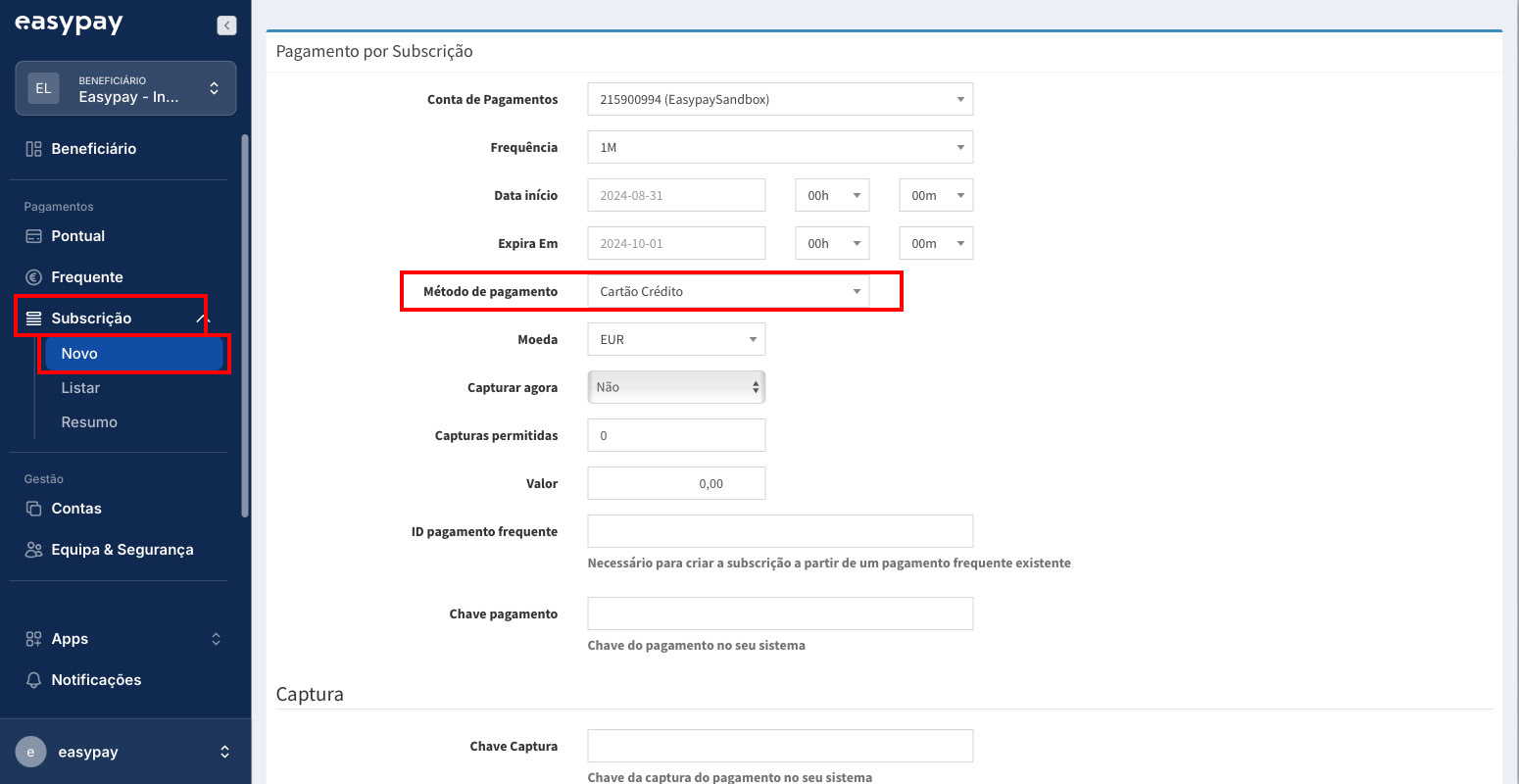
- Definir os parâmetros solicitados:
- Pagamento
- Conta de Pagamentos – a conta easypay que vai utilizar para as cobranças
- Frequência – Qual a periodicidade do pagamento (1M – Mensal, 2W – Quinzenal, 1Y – Anual)
- Data de Início – A data deverá ser sempre no mínimo D+2
- Data de fim – pode não pretender terminar, mas necessário colocar uma data, por exemplo, em 2035.
- Método de pagamento – Cartão Visa & Mastercard
- Capturar Agora – Colocar “sim” se quiser fazer um pagamento pontual no momento da criação e a subscrição só começa na data que indicou e “Data de Início”
- Capturas Permitidas – Deixar “0”
- Valor – Valor que pretende cobrar
- ID pagamento frequente – Não preencher
- Chave pagamento – Identificador do comerciante para o pagamento, pode ser número de sócio/nome aluno/fatura
- Captura
- Chave Captura – Identificador do débito, deverá ser definido por vocês
- Creditar esta conta – A conta de pagamentos onde vão receber os fundos
- Failover – Atualmente não está a funcionar, pode colocar Não
- Tentativas – Deixar 0
- Descritivo – Informação que irá aparecer no extrato bancário do cliente
- Cliente
- Nome, Email e Telefone – obrigatório preencher
- NIF – Opcional
- Mandatos ADC
- IBAN, Nome, Email, Telefone, Titular da Conta – Obrigatório
- Dados do detentor da conta onde será efetuado o débito
- IBAN, Nome, Email, Telefone, Titular da Conta – Obrigatório
- Pagamento
Verifique que a operação foi bem executada no menu ‘Pontual‘, ‘Frequente‘ ou ‘Subscrição’> Listar, pode consultar todos os pedidos e o estado do pagamento.